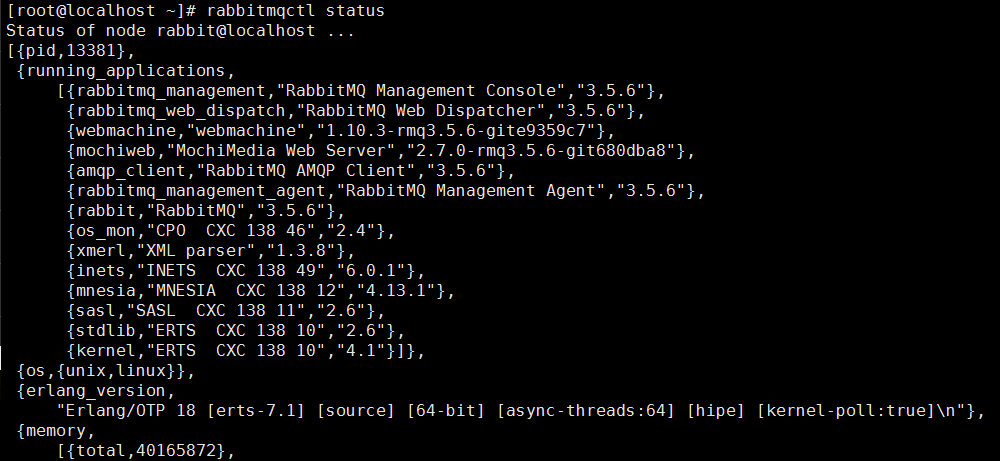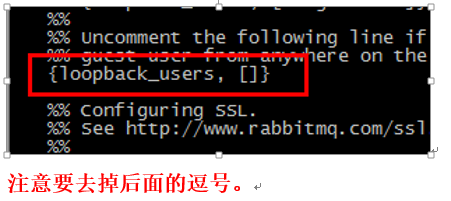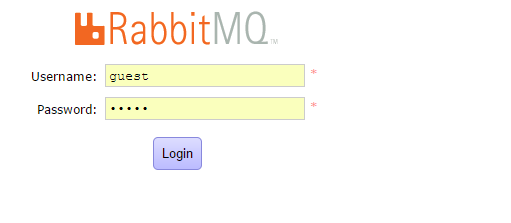引言
消息队列现在在互联网项目中应用的还是非常多的,在接下来的博客中小编会深入的了解MQ的实现过程,在此博客中将介绍如何在centos7下面安装MQ以及遇到的问题。
第一步:安装Erlang
因为rabbitMQ是Erlang语言编写的,所以我们首先需要安装Erlang
rpm -Uvh http://www.rabbitmq.com/releases/erlang/erlang-18.1-1.el7.centos.x86_64.rpm第二步、安装rabbitMQ-server
官网提供的安装方式:
rpm --import https://www.rabbitmq.com/rabbitmq-signing-key-public.asc
yum install rabbitmq-server-3.5.6-1.noarch.rpm
本人安装成功的方式:
rpm -Uvh http://www.rabbitmq.com/releases/rabbitmq-server/v3.5.6/rabbitmq-server-3.5.6-1.noarch.rpm
第三步、查看rabbitmq-server是否已经安装好了,能查到说明已经安装完成了。
rpm -qa|grep rabbitmq
第四步、开启rabbit-server
service rabbitmq-server start
第五步、关闭rabbit-server(验证命令)
service rabbitmq-server stop
第六步、查看状态
rabbitmqctl status
这样虽然我们已经将rabbitmq的服务正常启动了,但是我们在物理机的浏览器中输入ip:15672时,并不能连接,因为我们还没有配置维护插件和开启远程连接
第七步、安装命令维护插件
rabbitmq-plugins enable rabbitmq_management
第八步、设置配置文件,并开启用户远程访问
#cd /etc/rabbitmq
#cp /usr/share/doc/rabbitmq-server-3.5.6/rabbitmq.config.example /etc/rabbitmq/
#mv rabbitmq.config.example rabbitmq.config
vi /etc/rabbitmq/rabbitmq.config
第八步、重启rabbit-server服务
service rabbitmq-server restart
第九步、登录访问
在浏览器中输入ip:15672即可出现登录页面,用户名和密码都是guest
如果上面的所有步骤都是非常顺利的话,那么恭喜你已经安装成功了。但是我并没有这么顺利,下面分享一下我遇到的问题。
错误信息:输入service rabbitmq-server start 启动命令后 出现下面错误信息
Job for rabbitmq-server.service failed. See ‘systemctl status rabbitmq-server.service’ and ‘journalctl -xn’ for details.
解决方案:
将5672端口加入防火墙白名单
firewall-cmd –permanent –add-port=5672/tcp
firewall-cmd –reload
setsebool -P nis_enabled 1
粗暴一点的方法就是直接关闭防火墙,关闭seLinux
systemctl stop firewalld
setenforce 0
错误二、出现登录页面后,输入guest账户信息后,不能登录。
这是因为我们没有开启远程用户访问,这个解决方案,在上面步骤中已经列出,不再重复。
小结
经过这几步骤已经正确安装了rabbitmq,小编在安装的时候遇到了一些问题,尤其是在centos6上面,遇到的问题都没有解决,转移到centos7上面,安装还是比较顺利的,特此记录,希望对你有所帮助。